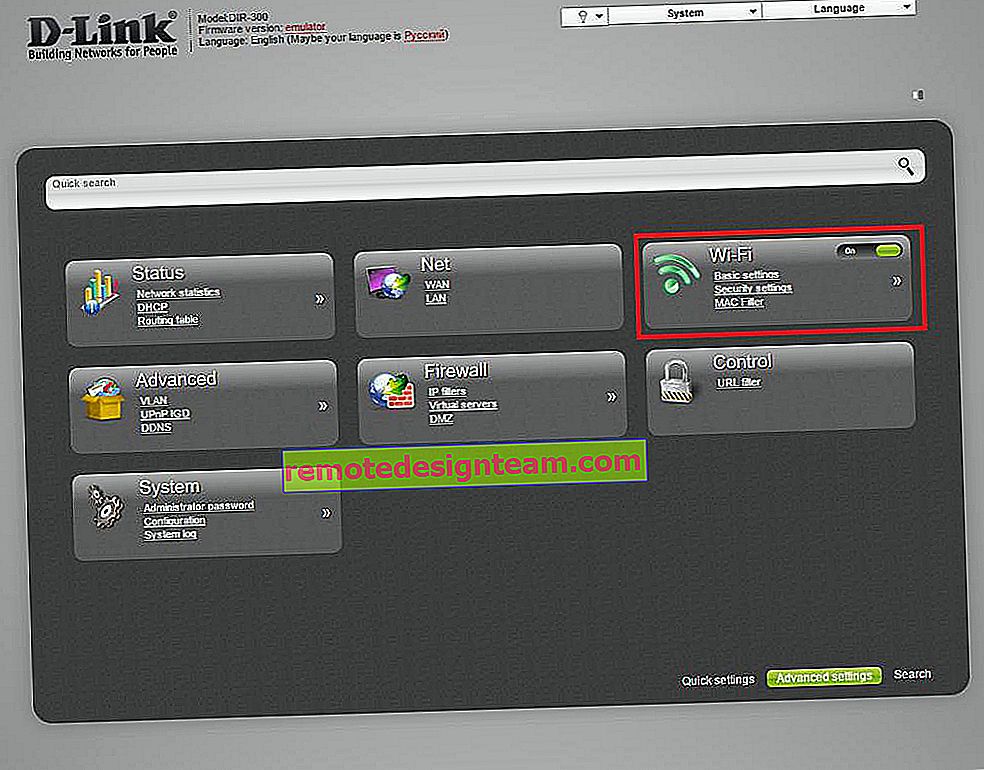Comment afficher des photos et des vidéos sur un téléviseur à partir d'un iPhone (iPad)
Avec l'avènement des téléviseurs modernes et «intelligents», les utilisateurs se posent de nombreuses questions sur l'affichage des images d'appareils mobiles sur un grand écran de télévision. Dans cet article, nous examinerons plusieurs façons d'afficher une image d'un iPhone ou d'un iPad sur un téléviseur via Wi-Fi, sans fil.
D'accord, c'est pratique lorsque vous pouvez afficher des photos ou des vidéos de votre iPhone ou iPad sur le grand écran de votre téléviseur en quelques clics sur l'écran. De plus, vous pouvez envoyer de la musique au téléviseur et l'écouter via les haut-parleurs du téléviseur ou un home cinéma connecté au téléviseur. Ou affichez des vidéos YouTube sur l'écran de votre téléviseur et contrôlez la lecture depuis votre iPhone.
Il existe deux méthodes de transfert d'une image d'un appareil mobile Apple vers un téléviseur :
- Apple TV est un petit appareil séparé qui se branche sur votre téléviseur. Et déjà depuis l'iPhone, ou l'iPad via Apple TV, vous pouvez diffuser des photos, des vidéos ou même diffuser intégralement tout ce qui se passe sur l'écran d'un appareil mobile ou d'un ordinateur.
- Utilisez une connexion DLNA. Le principal avantage de cette méthode est que tout peut être fait sans Apple TV. Tout ce dont nous avons besoin, c'est d'un téléviseur et d'un iPhone connectés au même réseau (au même routeur). Nous utiliserons des applications gratuites pour sortir la vidéo.
Nous allons maintenant examiner de plus près les deux options. Quant à l'Apple TV, sur cette version, nous n'entrerons pas dans tous les détails, puisque je n'ai pas d'Apple TV, et très probablement vous aussi :) Si vous aviez ce décodeur, alors vous n'auriez guère pu y arriver page. Il y a de fortes chances que vous recherchiez une solution gratuite ou à faible coût que l'achat d'une Apple TV ne s'applique pas exactement.
Apple TV pour connecter l'iPhone à la télévision sans fil
Si vous avez beaucoup d'appareils Apple et que vous avez besoin de diffuser fréquemment du contenu multimédia à partir d'iPhones, d'iPad, de MAC et même d'ordinateurs Windows, je vous conseille d'acheter une Apple TV et de regarder. Vous pouvez littéralement afficher une image de votre smartphone ou tablette sur un grand écran de télévision en quelques clics. En activant simplement la fonction AirPlay.

La diffusion d'images sur grand écran n'est qu'une des fonctionnalités d'Apple TV. Il y a aussi la possibilité de regarder un grand nombre de films différents, d'écouter la radio, de la musique, d'accéder à divers services, de jeux.
Le truc est vraiment cool. Je pensais simplement qu'il était probablement beaucoup mieux d'acheter un téléviseur ordinaire sans Smart TV et de prendre un autre décodeur pour cela. Et puis, tous les téléviseurs intelligents qui sont maintenant sur le marché ne fonctionnent pas très bien, pour le dire légèrement. Jusqu'à présent, il s'agit davantage d'un outil marketing que d'une fonctionnalité utile pour l'utilisateur.
Nous affichons des photos et des vidéos de l'iPhone au téléviseur via Wi-Fi (DLNA)
Je dois dire tout de suite que tout fonctionnera exactement de la même manière avec l'iPad. Méthode de travail, j'ai tout vérifié moi-même. Comme je l'ai écrit ci-dessus, nous avons besoin d'un téléviseur avec Smart TV (support DLNA). Il doit être connecté au routeur auquel votre appareil mobile est connecté. Les appareils doivent simplement être sur le même réseau.
Ensuite, depuis l'App Store, vous devez installer une application sur votre appareil mobile via laquelle nous enverrons des photos et des vidéos au téléviseur. En outre, vous pouvez écouter de la musique à la télévision depuis votre iPhone.
J'ai testé de nombreuses applications, et parmi les applications gratuites, les plus courantes étaient "TV Assist" et "iMediaShare". Bien que ces applications ne fonctionnent pas comme nous le souhaiterions. Beaucoup de publicité et autres inconvénients. Si vous allez souvent diffuser une image de cette manière, alors je vous conseille de considérer les applications payantes. Au moins, il n'y aura pas de publicité. Si vous connaissez une bonne application pour diffuser des vidéos et des photos via DLNA à partir d'appareils iOS, écrivez le nom dans les commentaires.
Utilisation de "TV Assist"
Installez l'application via l'App Store. Démarrez-le. Sur l'écran principal, vous devez sélectionner l'onglet requis. Photo et musique - tout est clair ici. Si vous souhaitez afficher la vidéo sur le téléviseur, vous avez besoin de l'onglet "Navigateur".
Nous sélectionnons simplement une photo, une vidéo ou une chanson, et le programme nous proposera un appareil sur lequel afficher l'image. J'ai mon téléviseur Philips dans la liste.

Nous sélectionnons notre téléviseur et l'image y apparaîtra.

Là, dans le programme, il y a un onglet "Paint". Vous pouvez écrire quelque chose sur l'écran du smartphone et l'envoyer au téléviseur.

Comme vous pouvez le voir, tout fonctionne. Le programme est bon, mais les publicités sont ennuyeuses. Vous pouvez acheter le programme et il n'y aura pas d'annonces. La seule chose, lorsque vous essayez d'afficher une vidéo, une erreur est apparue sur le téléviseur indiquant que le format n'était pas pris en charge. Mais je pense que c'est un problème dans le téléviseur lui-même. J'ai testé ce programme sur un téléviseur Philips avec Android TV.
iMediaShare
Un autre programme plus ou moins normal. Installez-le depuis l'App Store et exécutez-le.
Sur l'écran principal, vous verrez les onglets «Photos», «Musique», «Vidéo», «Réseau local» et quelques autres services. Sélectionnez l'onglet, le fichier et le téléviseur requis sur lesquels nous voulons afficher l'image.

Pour une raison quelconque, ce programme n'a pas vu mon téléviseur Philips sur le réseau. Mais, d'un autre côté, j'ai vu un téléviseur LG et lui ai envoyé une photo via DLNA sans aucun problème. La photo peut être retournée sur le téléphone et elle apparaîtra à la télévision.

Seulement sur mon iPhone 6, ce programme était très instable. Je tombais constamment en panne, surtout en essayant d'ouvrir le dossier «Vidéo». J'ai donc sorti la vidéo avec le programme TV Assist, dont j'ai parlé ci-dessus.
Comme vous pouvez le voir, même sans Apple TV, vous pouvez afficher des photos et des vidéos de votre appareil iOS sur le grand écran de votre téléviseur. Tout cela sans fil et gratuitement. Cependant, si vous souhaitez acheter le programme, vous devrez dépenser de l'argent.
Nous diffusons des vidéos YouTube à la télévision via iPhone ou iPad
Si vous possédez une Smart TV, elle devrait disposer d'une application YouTube intégrée. Mais si vous ne l'avez pas trouvé ou si cela ne fonctionne pas, vous pouvez regarder des vidéos YouTube à la télévision à l'aide de votre téléphone ou de votre tablette. Vous pouvez créer des listes de lecture et tout gérer.
Tout y est très simple. En plus de l'application YouTube standard, rien d'autre n'est nécessaire. Dans l'application elle-même, cliquez simplement sur un bouton (voir la capture d'écran ci-dessous), et la vidéo commencera à jouer sur le téléviseur. Si vous avez plusieurs téléviseurs sur le réseau, après avoir appuyé sur le bouton, sélectionnez celui dont vous avez besoin.

Vous pourrez contrôler la lecture depuis votre appareil mobile.
Pour que cela fonctionne, le téléviseur doit prendre en charge DLNA (s'il existe une Smart TV, il existe une telle prise en charge) et les deux appareils doivent être sur le même réseau local.
Si vous avez quelque chose à partager sur le sujet de cet article, alors écrivez dans les commentaires, n'hésitez pas :) Vous pouvez également laisser des questions. À quoi je vais certainement répondre et essayer d'aider avec des conseils.